重要事項
自 2025 年 3 月 31 日起,Microsoft365.com、Office.com 和 SharePoint Online 是Microsoft搜尋的新家。 Microsoft Bing 中的搜尋已無法再使用。 我們鼓勵Microsoft Bing 使用者中的搜尋來更新其書籤。 如需詳細資訊,請參閱在 Bing 中為組織淘汰Microsoft搜尋的指引。
Microsoft Bing 中的搜尋可協助組織中的使用者快速尋找工作相關信息,包括人員、檔案和內部網站。 搜尋此資訊就像搜尋 Web 一樣簡單。 如需詳細資訊,請參閱 Bing 中Microsoft搜尋概觀。
若要協助您的使用者利用 Bing 中的Microsoft搜尋,您可以部署 Google Chrome 網頁瀏覽器的選擇性擴充功能。 如果您部署此擴充功能,它會將 Bing 設定為 Google Chrome 的預設搜尋引擎,並可讓您更輕鬆地存取Microsoft搜尋功能。
部署此選擇性擴充功能需要 Microsoft 365 Apps 企業版 2005 版或更新版本隨附的背景服務。 即使已安裝背景服務,您仍可控制擴充功能的部署。 例如,除非您加入加入,否則擴充功能不會安裝在組織中的裝置上。 您可以從 Microsoft 365 系統管理中心 的 [Microsoft 搜尋] 區段中選擇加入。 如需詳細資訊,請 參閱如何安裝適用於Google Chrome的 Bing Microsoft 搜尋擴充功能?
此選擇性擴充功能僅適用於執行 Windows 的已加入網域裝置的特定 位置 。 如果 Bing 已經是預設搜尋引擎,則不會安裝擴充功能。 即使在安裝擴充功能之後, 開啟/關閉 切換也可讓您的使用者停止使用 Bing 作為預設搜尋引擎。
注意事項
如果您不想要在組織中的裝置上安裝背景服務,或不想將 Bing 自動設定為預設搜尋引擎,請使用此替代方法:
- 使用 可從 Chrome Web Store 取得的Microsoft搜尋擴充功能。
- 此延伸模組可讓使用者在 Chrome 網頁瀏覽器中執行工作場所搜尋。
- 用戶可以自行安裝此擴充功能,或者您可以使用 ExtensionInstallForcelist 原則為其部署它。
- 此延伸模組不會變更使用者裝置上的預設瀏覽器設定或搜尋引擎設定。
如何在適用於Google Chrome的 Bing 擴充功能中安裝 Microsoft 搜尋?
在 Bing 擴充功能中Microsoft搜尋必須發生幾件事,才能在使用者的裝置上安裝 Google Chrome。
- 您必須移至 Microsoft 365 系統管理中心 的 [Microsoft 搜尋] 區段,以選擇安裝 Microsoft 搜尋延伸模組。
- Bing 中Microsoft搜尋的背景服務必須在用戶的裝置上安裝。 當您安裝或更新至版本 2005 或更新版本的 Microsoft 365 Apps 企業版 時,會包含此背景服務。
- 裝置必須符合安裝擴充功能的特定準則。
如需詳細資訊,請參閱下列各節。
在 Microsoft 365 系統管理中心 中設定 ,以允許安裝擴充功能
若要允許安裝擴充功能,請使用您的系統管理員帳戶登入 Microsoft 365 系統管理中心。 然後,移至 [顯示所有>設定>搜尋 & 智慧>設定],然後選擇 [ 編輯]。
注意事項
搜尋 & 智慧先前命名為搜尋Microsoft。
您會看到 [ 安裝擴充功能並將 Bing 設定為預設搜尋引擎 ] 複選框。 默認不會選取複選框,如下列螢幕快照所示。
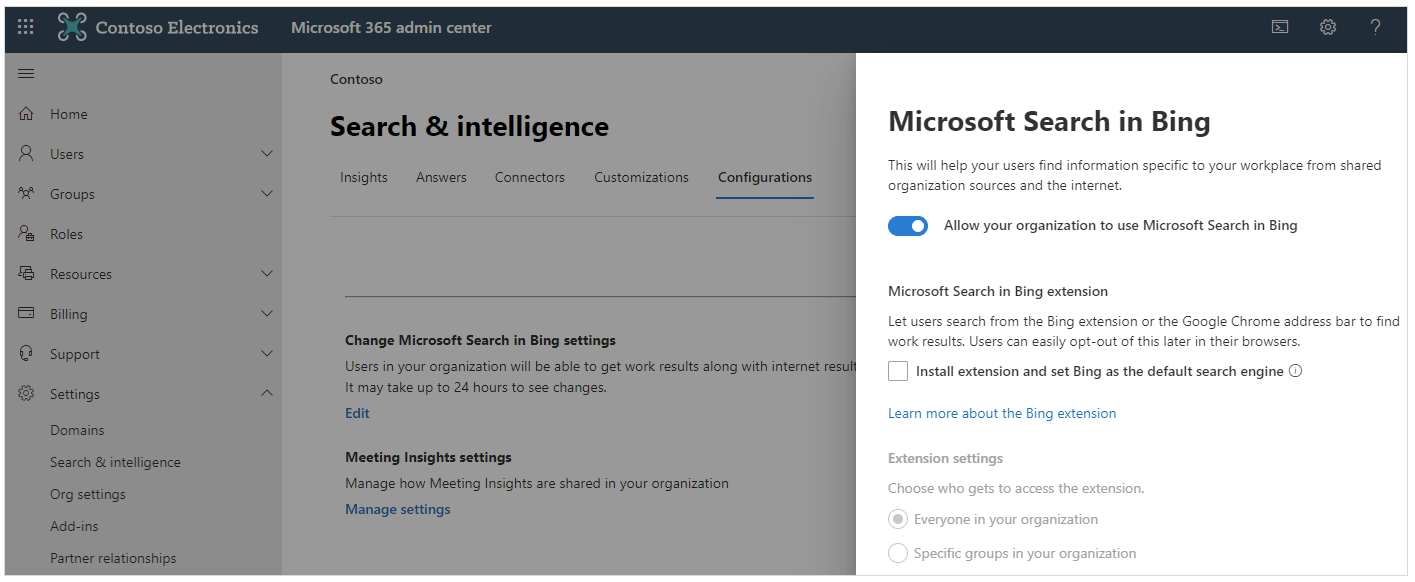
若要允許安裝擴充功能,請選取複選框,然後選擇 [ 儲存]。
如果擴充功能安裝在您組織中的裝置上,且您清除複選框並選擇 [ 儲存],則延伸模組會移除,且 Bing 不再是這些裝置上的預設搜尋引擎。 這些變更最多可能需要 24 小時才會在這些裝置上生效。
將延伸模組指派給使用者群組
您可以將擴充功能提供給組織中的每個人或特定的使用者群組。 僅將擴充功能提供給特定群組,可讓您:
- 試驗Microsoft使用使用者子集在 Bing 中搜尋,然後再更廣泛地部署。
- 僅將擴充功能部署至在 Bing 中Microsoft搜尋獲益最大的群組。
您對使用者取得擴充功能所做的變更,最多可能需要 24 小時才會在其裝置上生效。
在用戶裝置上的 Bing 中安裝 Microsoft 搜尋的背景服務
另一個需求是在使用者的裝置上安裝 Bing 中Microsoft搜尋的背景服務。 Microsoft 365 Apps 企業版 包含從 2005 版開始的此背景服務。 如需詳細資訊, 請檢閱此數據表。
安裝背景服務之後,它會檢查是否已選取 Microsoft 365 系統管理中心 中的設定。 該檢查一天發生一次。
只有在符合下列所有準則時,此背景服務才會自動安裝在使用者的裝置上:
- 您要安裝或更新為版本 2005 或更新版本的 Microsoft 365 Apps 企業版。
- 裝置會執行 Windows。
- 裝置會在 Windows Server 中加入 Active Directory 網域服務 (AD DS) 網域。
注意事項
如果裝置只加入 Microsoft Entra 網域,則不會安裝背景服務。
此外,背景服務不包含在下列任何類型的 Office 中:
- Microsoft 365 Apps 商務版
- Mac 版 Office
- 大量授權版本的 Office 2019,例如 Office 專業增強版 2019
- Office LTSC 專業增強版 2021 或 Office LTSC 標準版 2021
您也可以 手動下載並安裝背景服務。
如果您不想安裝背景服務,請參閱 如何防止在 Bing 中安裝Microsoft搜尋的背景服務。
需要符合才能安裝擴充功能的準則
當您在 Microsoft 365 系統管理中心 中選取複選框時,背景服務會檢查它是否安裝在使用者的裝置上,並符合下列準則:
- 裝置位於其中一個指定 的位置。
- Google Chrome 已安裝在裝置上。
- Bing 還不是Google Chrome的預設搜尋引擎。
如果符合準則,延伸模組會安裝在用戶的裝置上,並將 Bing 設定為 Google Chrome 中的預設搜尋引擎,讓您更輕鬆地存取Microsoft搜尋功能。
注意事項
如果 Microsoft 365 Apps 企業版 部署在 Office 365 (或Microsoft 365) GCC、GCC High 或 DoD 環境中,則不會在使用者的裝置上安裝擴充功能。
提示
如果您預期會安裝擴充功能,但未安裝,請檢查以確定您尚未執行任何動作來防止背景服務安裝 Microsoft 365 Apps 企業版。 此外,使用原則設定來強制執行不同的預設搜尋引擎,或控制Google Chrome上的擴充功能,可防止安裝擴充功能。 例如,如果您使用 ExtensionInstallForceList 原則 。
哪些版本的 Microsoft 365 Apps 企業版 包含 Bing 中Microsoft搜尋的背景服務?
版本 2005 是第一個在執行 Windows 的已加入網域裝置上安裝此背景服務的 Microsoft 365 Apps 企業版 版本。 背景服務隨附於新的安裝,以及現有 Microsoft 365 Apps 企業版 安裝的更新。
下表顯示每個更新通道的初始 Microsoft 365 Apps 企業版 版本,其中包含背景服務。
| 更新通道 | 版本 | 發行日期 |
|---|---|---|
| 目前通道 (預覽) | 版本 2005 | 2020 年 5 月 14 日 |
| 目前通道 | 版本 2005 | 2020 年 6 月 2 日 |
| 每月企業頻道 | 版本 2008 | 2020 年 10 月 13 日 |
| 半年企業通道 (預覽) | 版本 2008 | 2020 年 9 月 8 日 |
| 半年企業通道 | 版本 2008 | 2021 年 1 月 12 日 |
哪些位置會在 Bing 擴充功能中接收Microsoft搜尋?
目前,適用於Google Chrome的 Bing Microsoft 搜尋擴充功能只會根據裝置的IP位址安裝在這些位置的裝置上:
- 澳洲
- 加拿大
- 法國
- 德國
- 印度
- 英國
- 美國
每個月都會檢查一次裝置的位置。 如果裝置位於列出的位置,且您已在 Microsoft 365 系統管理中心 中選取設定,則Google Chrome的延伸模組會安裝,而 Bing 會成為預設搜尋引擎。
我們會透過 Microsoft 365 系統管理中心 中的訊息中心通知您,並在新增任何新位置之前更新位置清單。
如何防止在 Bing 中安裝 Microsoft 搜尋的背景服務與 Microsoft 365 Apps 企業版
如果您不想讓 Bing 中Microsoft搜尋的背景服務與 Microsoft 365 Apps 企業版 一起安裝,請使用 Office 部署工具或 群組原則。 如果您使用 Microsoft Configuration Manager (最新分支) 或 Microsoft Intune,也可以防止背景服務安裝。
安裝或更新包含背景服務的 Microsoft 365 Apps 企業版 版本之前,請務必先實作您選擇的方法。 如果您在安裝背景服務之後實作 方法,背景服務就不會從裝置中移除。 若要移除背景服務,請參閱 如何在安裝後移除 Bing 中Microsoft搜尋的背景服務。
Office 部署工具
如果您使用 Office 部署工具,請在 configuration.xml 檔案中使用 ExcludeApp 元素,如本範例所示。 這個方法最適合用於 Microsoft 365 Apps 企業版 的新安裝。
<Configuration>
<Add OfficeClientEdition="64" Channel="Current">
<Product ID="O365ProPlusRetail">
<Language ID="en-us" />
<ExcludeApp ID="Bing" />
</Product>
</Add>
</Configuration>
注意事項
- 請務必 下載 最新版的 Office 部署工具。
- 使用 Office 自訂工具 可協助您使用適當的設定建立 configuration.xml 檔案。
群組原則
如果您在組織中使用 群組原則,請啟用 [不要在 Bing 中安裝Microsoft搜尋的背景服務] 原則設定。 這個方法最適合用於 Microsoft 365 Apps 企業版的現有安裝。
您可以在 Computer Configuration\Policies\Administrative Templates\Microsoft Office 2016 (Machine)\Updates 下找到此原則設定。 從 2020 年 5 月 5 日發行的 5011.1000 版開始, 系統管理範本檔案 (ADMX/ADML) 下載 中提供此原則設定。
注意事項
在舊版的系統管理範本檔案中,此原則設定的名稱為 「不要在 Bing 中安裝Microsoft搜尋的擴充功能,讓 Bing 成為預設搜尋引擎。
如果您已設定先前命名的原則設定,您選擇的設定仍然適用。
設定管理員 (最新分支)
如果您在 Configuration Manager 中使用 [Office 365 用戶端安裝精靈] 來部署 Microsoft 365 Apps 企業版,請在 [功能] 區段中將 [Bing 中Microsoft搜尋的背景服務] 切換為 [關閉]。
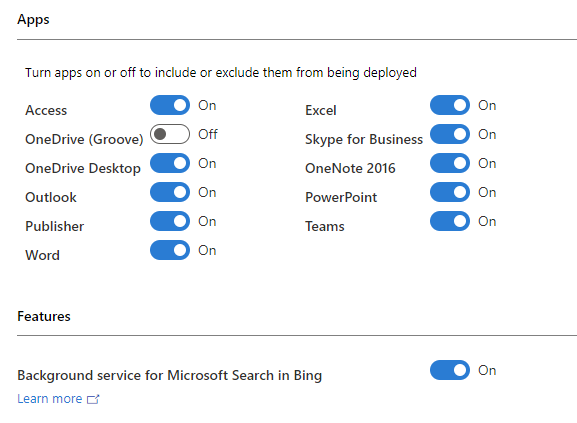
Microsoft Intune
如果您使用 Intune 部署 Microsoft 365 Apps 企業版,請在 [設定應用程式套件] 頁面上,將 [屬性] 區段中的 [在 Bing 中Microsoft搜尋的安裝背景服務] 切換為 [否]。
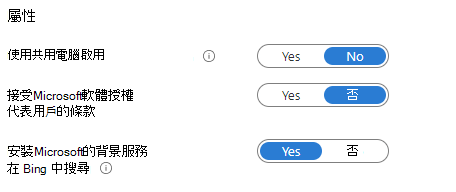
從擴充功能變更Google Chrome的預設搜尋引擎
如果您的使用者想要還原為先前的預設搜尋引擎,他們可以選取Google Chrome 中網址列旁邊的放大鏡圖示,並將 [使用 Bing 作為預設搜尋引擎 ] 切換到 [關閉 ] 位置。 若要讓變更生效,他們必須關閉 Google Chrome,然後再次開啟。 選 取 [關閉 ] 並不會移除延伸模組。 這可讓您的使用者仍透過擴充功能飛出視窗搜尋工作內容。
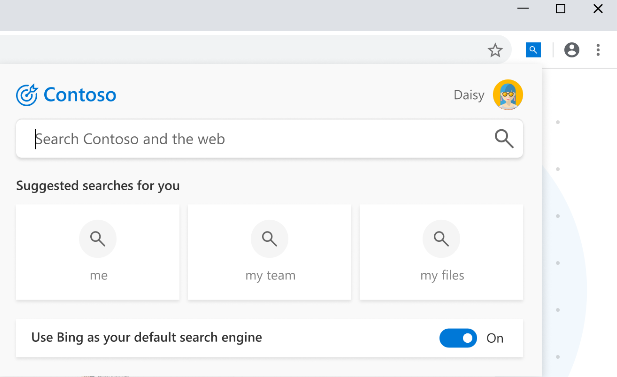
如果您的使用者想要回到使用 Bing 作為其預設搜尋引擎,並存取 Microsoft 搜尋功能,他們可以將 Google Chrome 中的切換移至 [ 開啟 ] 位置。 若要讓變更生效,他們必須關閉 Google Chrome,然後再次開啟。
如何在 Bing 中安裝Microsoft搜尋的背景服務
您不需要移除背景服務,即可還原為原始搜尋引擎設定。 您的使用者可以使用 [開啟/關閉] 切換,或者您可以清除 Microsoft 365 系統管理中心 中會影響組織中所有用戶的設定。
但如有需要,您可以從裝置移除背景服務。 如果擴充功能安裝在裝置上,卸載背景服務也會移除擴充功能。 Bing 不再設定為預設搜尋引擎。 此外,背景服務不會在未來的 Microsoft 365 Apps 企業版 更新中再次安裝。
若要從個別裝置移除背景服務,請移至 [控制台>程式>和功能]。 然後,在已安裝的程式清單下方,以滑鼠右鍵選 取 [Microsoft Bing 中的搜尋 ],然後選擇 [ 卸載]。
如果您要從組織中的多個裝置移除背景服務,請在腳本中以系統管理員身分執行此命令:
"%ProgramData%\Microsoft\DefaultPackMSI\MainBootStrap.exe" uninstallAll
Bing 和 Microsoft 365 Apps 企業版 中搜尋Microsoft的詳細資訊
手動下載並安裝背景服務
您可以在 Bing 中手動 下載 Microsoft 搜尋的背景服務,然後將它部署到組織中的裝置。 例如,在執行 2005 版之前版本 Microsoft 365 Apps 企業版 的裝置或具有 Microsoft 365 Apps 商務版 的裝置上使用此專案。 即使您手動部署背景服務,它還是會使用相同的 準則 來判斷是否要在裝置上安裝擴充功能。
Google Chrome 的 ExtensionInstallForceList 原則
如果您使用 [設定 強制安裝的應用程式和擴充功能清單 (ExtensionInstallForcelist) 原則來限制組織中的 Chrome 擴充功能,請在設定原則時包含此值:
obdappnhkfoejojnmcohppfnoeagadna;https://clients2.google.com/service/update2/crx
如果您未包含此值,則會從裝置移除 Bing 中Microsoft搜尋的延伸模組。